วิธีทำให้สัญญาณ WiFi ของคุณน่าเชื่อถือยิ่งขึ้น
เผยแพร่แล้ว: 2021-06-24การท่องเว็บของคุณโหลดช้าจนน่ารำคาญหรือไม่? คุณสูญเสียสัญญาณ WiFi ระหว่างการดาวน์โหลด เพียงเพื่อให้ปรากฏขึ้นอีกครั้งในทันทีหรือไม่ คุณมีจุดที่ WiFi ไม่กล้าเข้าไปในบ้านของคุณหรือไม่? สิ่งเหล่านี้คือความรำคาญใหม่บางส่วนในโลกออนไลน์ที่ทันสมัยและทันสมัยของเรา แต่ก็ไม่จำเป็นต้องเป็นสิ่งที่ติดอยู่ถาวร
หากคุณสังเกตเห็นความเร็ว WiFi ของคุณไม่เท่ากับที่เคยเป็น หรือหากคุณคิดว่ามีบางอย่างทำให้เครือข่ายของคุณช้าลง ขั้นตอนแรกคือทำการทดสอบ เมื่อคุณทราบความเร็วที่คุณได้รับจริงๆ เทียบกับสิ่งที่คุณจ่ายไป คุณสามารถลองแก้ไขปัญหาเครือข่ายซึ่งอาจช่วยปรับปรุงสิ่งต่างๆ ได้
หากวิธีนี้ใช้ไม่ได้ผล และคุณต้องย้ายไปยืนข้างเราเตอร์ WiFi เพื่อรับสัญญาณที่ดี เราจัดการให้คุณได้ นี่คือเคล็ดลับของเราในการทำให้ WiFi ของคุณกลับสู่สถานะใช้งานได้
ตรวจสอบการเชื่อมต่อแบบมีสายทั้งหมดของคุณ

สิ่งแรกที่ต้องตรวจสอบเมื่อ WiFi ของคุณทำให้คุณเศร้าคือการเชื่อมต่อแบบมีสายที่เข้ามาในบ้านที่เชื่อมต่อกับเราเตอร์ของคุณ ขุดผ่าน Cable Drawer TM ของคุณและหาสายเคเบิลอีเทอร์เน็ต เชื่อมต่อกับเราเตอร์และพีซีของคุณ คุณอาจต้องใช้อะแดปเตอร์ USB เป็นอีเธอร์เน็ต หากแล็ปท็อปของคุณไม่มีพอร์ตอีเทอร์เน็ต เราชอบพอร์ตนี้เพราะใช้งานได้กับทั้ง USB-C และ USB-A
เมื่อเสียบปลั๊กแล้ว ให้เรียกใช้การทดสอบความเร็วเพื่อดูว่าความเร็วอินเทอร์เน็ตปัจจุบันของคุณเป็นเท่าใด จับคู่หมายเลขนั้นกับหมายเลขบนบิลอินเทอร์เน็ตของคุณ และหากตัวเลขต่างกันมาก อาจถึงเวลาที่คุณต้องพูดคุยกับผู้ให้บริการอินเทอร์เน็ต (ISP) หรือเปลี่ยนโมเด็มของคุณ หากตัวเลขตรงกันแต่ความเร็วของคุณช้า คุณอาจต้องอัปเกรดแผนของคุณเพื่อรับแบนด์วิดธ์มากขึ้น เพื่อให้บริการอินเทอร์เน็ตกับอุปกรณ์ทั้งหมดของคุณอย่างเหมาะสม
หากเสียบปลั๊กความเร็วได้ตามปกติ ให้ทดสอบระบบไร้สายขณะที่คุณยืนอยู่ข้างเราเตอร์ WiFi ข้อมูลดังกล่าวจะแจ้งให้คุณทราบหาก WiFi ของคุณใช้ได้ แต่ความครอบคลุมในบ้านของคุณไม่ครอบคลุม หรือหาก WiFi ของคุณจำเป็นต้องใช้อุปกรณ์ที่อัปเกรดแล้ว
อัพเกรดเฟิร์มแวร์เราเตอร์ของคุณ
เราจะเข้าสู่การแก้ไขปัญหาในไม่ช้า แต่สิ่งแรกที่ต้องทำคือตรวจสอบให้แน่ใจว่าเราเตอร์ของคุณได้รับการอัปเดตแล้ว และหากไม่ได้อัปเดต
เช่นเดียวกับอุปกรณ์อิเล็กทรอนิกส์อื่นๆ ผู้ผลิตมักจะแก้ไขปัญหาหรือเพิ่มฟังก์ชันการทำงานใหม่อยู่เสมอ ในรูปแบบของการอัปเดตเฟิร์มแวร์ ผู้ผลิตเราเตอร์บางรายทำให้กระบวนการนี้ง่ายขึ้น ในขณะที่บริษัทอื่นๆ มีส่วนเกี่ยวข้องมากกว่าเล็กน้อย
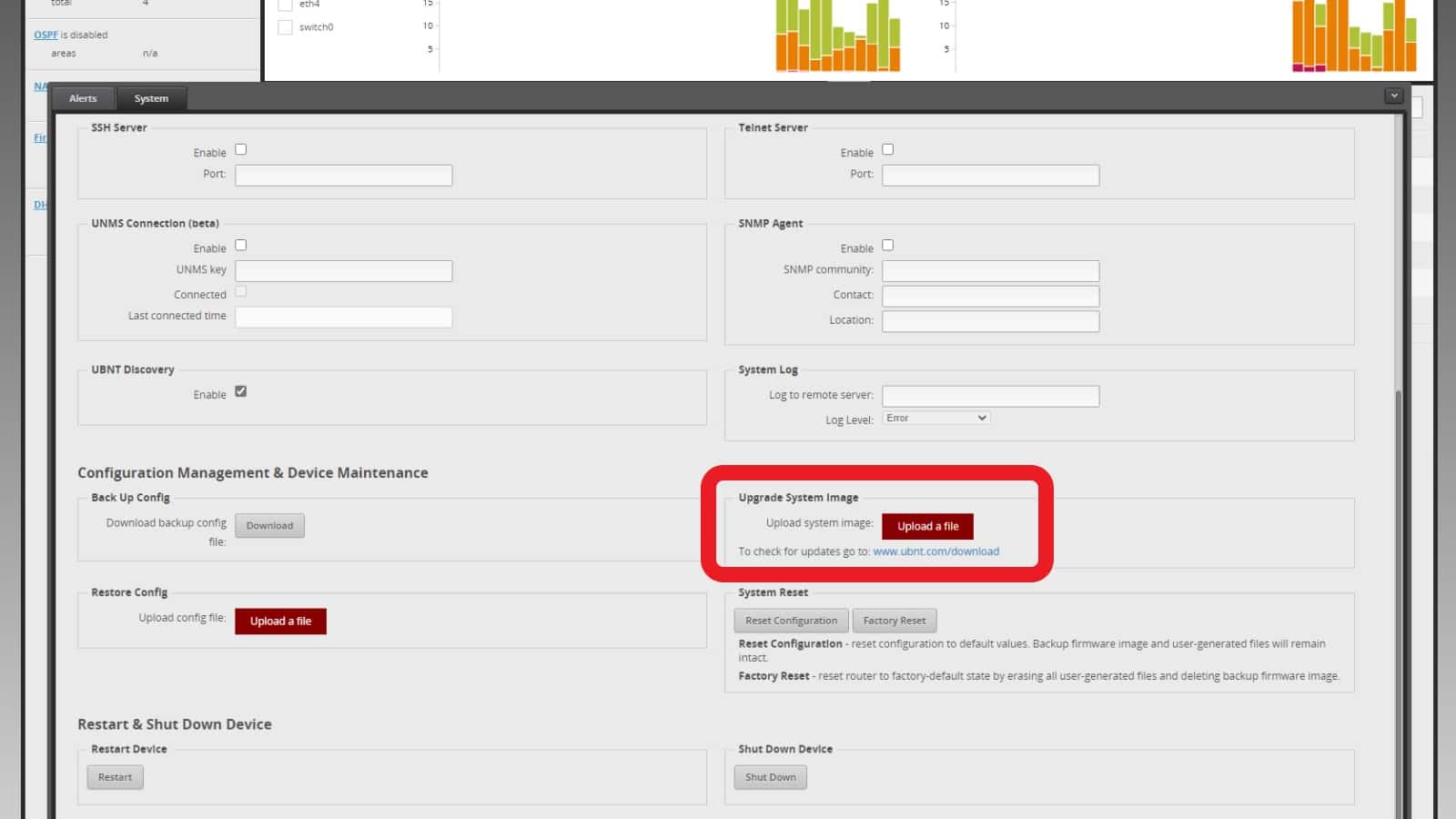
หากคุณมีเราเตอร์ระดับผู้บริโภคที่ค่อนข้างใหม่ มักจะเป็นกระบวนการเพียงคลิกเดียวเพื่ออัปเดตเฟิร์มแวร์ ค้นหาตัวเลือกการอัปเดตเฟิร์มแวร์ในการตั้งค่า (โดยปกติในส่วนขั้นสูงหรือส่วนการดูแลระบบ) และปฏิบัติตามคำแนะนำ บางครั้งคุณจะต้องค้นหาเฟิร์มแวร์ใหม่บนเว็บไซต์ของผู้ผลิต ดังนั้นเตรียมหมายเลขรุ่นเราเตอร์ของคุณให้พร้อม ดาวน์โหลดไฟล์เฟิร์มแวร์ล่าสุด และทำตามคำแนะนำเพื่ออัปโหลดไปยังอินเทอร์เฟซการดูแลระบบของเราเตอร์ของคุณ
แม้ว่าเครือข่ายของคุณจะทำงานได้อย่างราบรื่น ก็ยังควรตรวจสอบการอัปเดตบ่อยๆ เนื่องจากจะช่วยแก้ไขปัญหาต่างๆ เช่น ปัญหาด้านความปลอดภัยและจุดบกพร่องอื่นๆ
หากคุณชอบการผจญภัยและต้องการประสิทธิภาพที่ดีขึ้นจากฮาร์ดแวร์ที่คุณมีอยู่แล้ว เราเตอร์ยอดนิยมหลายๆ ตัวสามารถติดตั้งเฟิร์มแวร์ของบริษัทอื่นได้ ซึ่งจะเพิ่มฟังก์ชันการทำงานให้กับเฟิร์มแวร์ของผู้ผลิตที่ปิดไว้โดยปกติ รายการโปรดของเราคือ Tomato ซึ่งแทนที่ UI เฟิร์มแวร์ของผู้ผลิตด้วยสิ่งที่ใช้งานง่ายกว่ามาก หรือถ้าคุณมีเราเตอร์ ASUS Asuswrt-Merlin เป็นตัวเลือกที่ดี
จำเป็นต้องมีการวิจัยก่อนที่จะเริ่ม เนื่องจากเป็นกระบวนการที่ค่อนข้างซับซ้อน เมื่อคุณทำสองสามครั้งแล้ว คุณจะคุ้นเคยพอๆ กับการกดปุ่ม ตรวจหาการอัปเดต บนสมาร์ทโฟนของคุณ
หาที่ที่ดีที่สุดที่จะวางเราเตอร์ WiFi ของคุณ

คุณอาจต้องเปลี่ยนตำแหน่งของเราเตอร์ ทั้งนี้ขึ้นอยู่กับวิธีสร้างบ้านของคุณ แม้ว่าเราเตอร์จะให้คะแนน WiFi เป็นจำนวนฟุต การทดสอบนั้นจะถือว่ามองเห็นเป็นเส้นตรง และไม่มีผนังหรือสิ่งกีดขวางอื่นๆ แบนด์ 2.4GHz บนเราเตอร์ของคุณได้รับผลกระทบน้อยกว่านี้ แต่ถ้าคุณต้องการให้แบนด์วิดท์ 5GHz ที่รวดเร็วเข้าถึงได้ทุกที่ คุณจะต้องการทำแผนที่บ้านของคุณเพื่อความแรงของสัญญาณที่ดีที่สุด
เคล็ดลับการจัดวางบางส่วนเป็นสากลและจะเป็นจุดเริ่มต้นที่ดี คุณจะต้องให้เราเตอร์อยู่ใกล้กับศูนย์กลางของบ้านทั้งในแนวนอนและแนวตั้ง นั่นหมายถึงตรงกลางถ้าเป็นไปได้ มีวิธีหลีกเลี่ยงปัญหานี้ เช่น การใช้เครือข่ายแบบเมชที่มีจุดเชื่อมต่อ WiFi หลายจุดเพื่อกระจายสัญญาณออกไปอีก แต่หากไม่ต้องการซื้อฮาร์ดแวร์ใหม่ คุณต้องการให้เราเตอร์อยู่ตรงกลางบ้านของคุณ
เราเตอร์ยังได้รับประโยชน์จากที่โล่ง นั่นเป็นส่วนหนึ่งสำหรับอากาศที่ไม่มีสิ่งกีดขวางเพื่อส่งสัญญาณ WiFi ผ่าน แต่ยังป้องกันไม่ให้เราเตอร์ร้อนเกินไป โชคดีที่เราเตอร์เริ่มใส่ใจในการออกแบบมากขึ้น ดังนั้นกล่องดำที่น่าเกลียดของปีกลายจึงหายากขึ้น เก็บให้ห่างจากเครื่องใช้ไฟฟ้าขนาดใหญ่และฮาร์ดแวร์อื่นๆ ด้วย เพื่อลดผลกระทบจากการรบกวนที่อาจเกิดขึ้น
เสาอากาศภายนอกบนเราเตอร์ของคุณควรวางในแนวตั้งทั้งหมด เว้นแต่คุณจะพบว่าสัญญาณของคุณตกที่อีกชั้นหนึ่ง ซึ่งในกรณีนี้ ให้ใช้เสาอากาศแนวตั้งและแนวนอนผสมกัน
คุณยังสามารถสร้างแผนที่บ้านของคุณด้วยแอพหลายตัว เพื่อแสดงตำแหน่งที่สัญญาณของคุณอ่อนที่สุด คุณจึงสามารถวางแผนการวางตำแหน่งของเราเตอร์ได้อย่างมีกลยุทธ์มากขึ้น
ใช้สายรัดที่ถูกต้องสำหรับอุปกรณ์ของคุณ
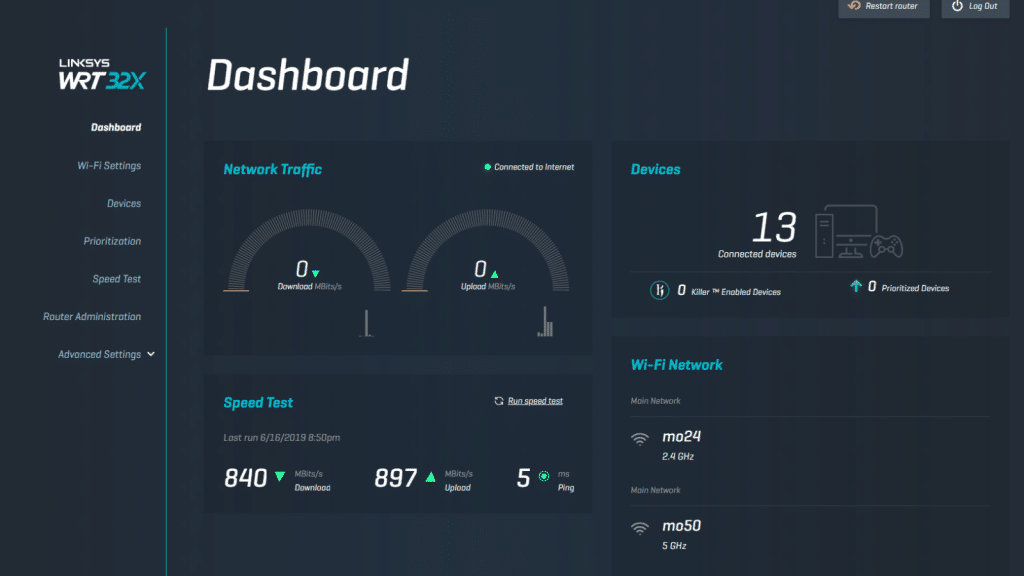
เปิดหน้าการจัดการเราเตอร์ของคุณและค้นหาส่วนไร้สาย เรากำลังมองหาการตั้งค่าประสิทธิภาพที่เหมาะสมที่สุดที่นี่ เช่น การทำให้แน่ใจว่าเราเตอร์แบบดูอัลแบนด์ของคุณใช้แบนด์ 5GHz ซึ่งเร็วกว่าแบนด์ 2.4GHz ที่มีช่วงที่ยาวกว่า 5GHz ยังช่วยลดโอกาสที่สัญญาณรบกวนจาก WiFi เพื่อนบ้านของคุณ ส่วนหนึ่งเป็นเพราะไม่ได้ใช้กันทั่วไป
หากคุณใช้เราเตอร์แบบดูอัลแบนด์ที่ช่วยให้คุณใช้ SSID (หรือชื่อเครือข่าย) เดียวกันในแต่ละแบนด์ ให้ตั้งชื่อให้เหมือนกัน ซึ่งจะทำให้อุปกรณ์ของคุณเลือกได้ว่าจะใช้แบนด์ใด โดยพิจารณาจากประสิทธิภาพที่ดีที่สุด นั่นควรให้สัญญาณที่ดีที่สุดแก่คุณตลอดเวลา
ถ้าละแวกของคุณอิ่มตัว ให้เปลี่ยนช่อง
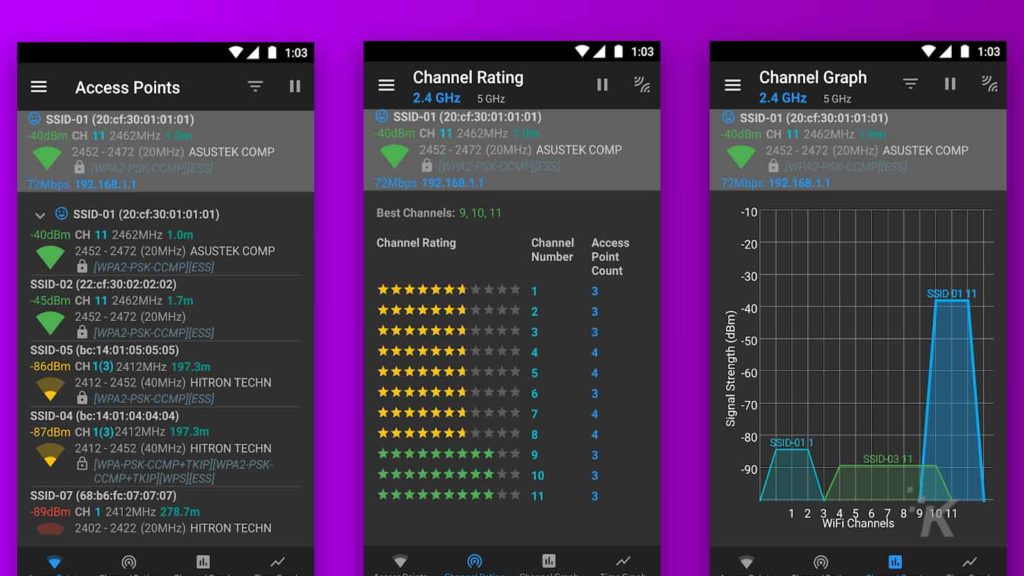
สัญญาณรบกวน WiFi อาจเป็นสาเหตุของความเร็วเครือข่ายที่เชื่องช้าของคุณ โดยเฉพาะอย่างยิ่งในพื้นที่ที่มีประชากรหนาแน่นหรือคอมเพล็กซ์อพาร์ตเมนต์ ไม่ใช่แค่เราเตอร์ที่ก่อให้เกิดการแพร่กระจายในคลื่นวิทยุ แต่ยังรวมถึงเตาอบไมโครเวฟ โทรศัพท์ไร้สายบางรุ่น และอุปกรณ์อิเล็กทรอนิกส์อื่นๆ ที่รวมกันทำให้เครือข่ายของคุณขัดข้อง

เราเตอร์ส่วนใหญ่ใช้ค่าเริ่มต้นเป็นช่องที่ไม่ทับซ้อนกันซึ่งก็คือช่อง 1, 6 และ 11 ในย่านความถี่ 2.4GHz คลื่นความถี่ 5GHz ไม่ได้ทับซ้อนกันมากนัก ดังนั้นคุณจึงมีตัวเลือกเพิ่มเติมตามแบนด์ WiFi ที่เพื่อนบ้านของคุณใช้อยู่
เมื่อคุณเลือกช่องสัญญาณใหม่สำหรับ WiFi แล้ว ให้เรียกใช้การทดสอบความเร็วเพื่อดูว่ามีการเปลี่ยนแปลงอะไรหรือไม่ หากไม่เป็นเช่นนั้น ให้ลองดำเนินการตามรายการ จนกว่าคุณจะพบช่องทางที่นำมาซึ่งการปรับปรุงในเชิงบวก
เริ่มต้น freeloaders

มีโอกาสเล็กน้อยที่ความเร็ว WiFi ที่ช้าของคุณจะไม่เกี่ยวข้องกับการตั้งค่า ระยะสัญญาณ หรือการรบกวนของคุณ อาจมีการรบกวนอีกประเภทหนึ่ง เนื่องจากมีใครบางคนกำลังใช้ WiFi ของคุณอยู่ ทำให้ทุกคนในบ้านของคุณช้าลง
เรามีคำแนะนำที่ยาวขึ้นในการเริ่มเล่นฟรีโหลดเดอร์ ตั้งแต่การค้นหาอุปกรณ์ที่ไม่รู้จักในเครือข่ายของคุณ ไปจนถึงการค้นหาว่าอุปกรณ์ใดใช้แบนด์วิดท์ทั้งหมดของคุณ และแม้แต่วิธีกำจัดอุปกรณ์เหล่านี้ออกจากเครือข่ายอย่างถาวร
ขั้นตอนสุดท้ายคือ ตรวจสอบให้แน่ใจว่าเราเตอร์ของคุณใช้รหัสผ่านที่รัดกุมและไม่ซ้ำกัน ซึ่งควรใช้ WPA2 หรือ WPA3 หากเราเตอร์ของคุณรองรับ และปิด WPS ที่ปลอมแปลงได้ง่าย
เวลาสำหรับกฎจราจรบางอย่าง
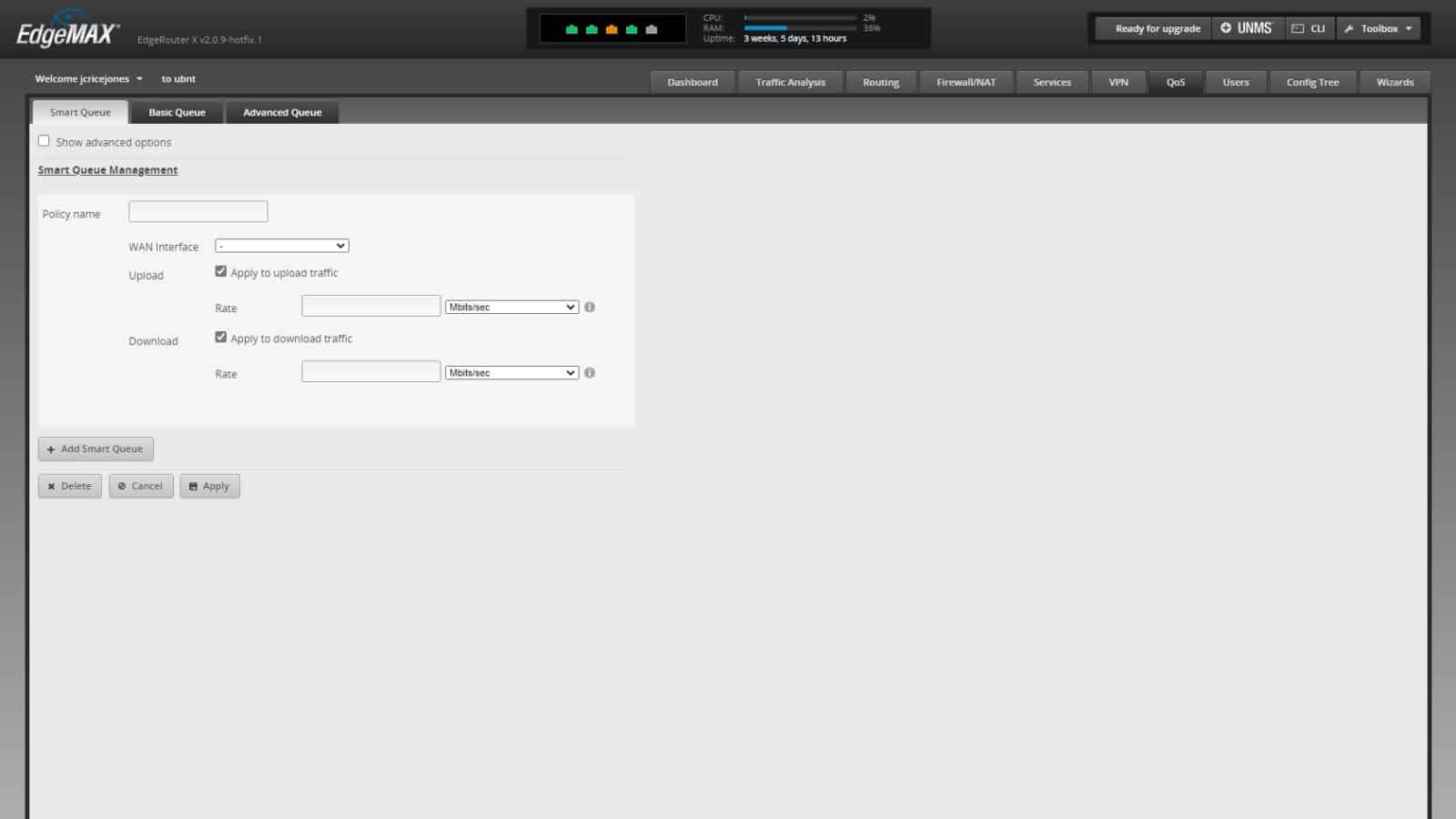
คุณอาจมีตัวเลือก Quality of Service (QoS) ที่ช่วยให้คุณจำกัดจำนวนการใช้แบนด์วิดท์ของแอพ หรือกำหนดเลนด่วนสำหรับบริการที่สำคัญ เช่น การประชุมทางวิดีโอด้วยเลนที่ช้ากว่าสำหรับการถ่ายโอนไฟล์จำนวนมาก ลองนึกว่าเป็นการสร้างช่องจราจร HOV เช่นเดียวกับบนทางด่วนหลายๆ ทาง และคุณก็มีความคิดแล้ว
คุณจะต้องค้นหาข้อมูลในหน้าการจัดการของเราเตอร์เพื่อค้นหาการตั้งค่าสำหรับ QoS จากนั้นจึงควรอ่านคู่มือสำหรับเราเตอร์ของคุณ เนื่องจากผู้ผลิตทุกรายมีวิธีการจัดวางที่แตกต่างกันเล็กน้อย เริ่มต้นด้วยสิ่งสำคัญ เช่น จัดลำดับความสำคัญของแฮงเอาท์วิดีโอ เพื่อให้การประชุม WFH ของคุณไม่ถูกขัดจังหวะ จากนั้นให้โอนไฟล์ไปที่ลำดับความสำคัญต่ำสุด เนื่องจากสามารถทำงานในเบื้องหลังได้
เปลี่ยนเสาอากาศ
เสาอากาศภายนอกบนเราเตอร์ของคุณอาจเป็นปัญหาได้เช่นกัน ผู้ผลิตอาจมองข้ามที่นี่ด้วยรุ่นที่ได้รับต่ำกว่าซึ่งลดพื้นที่ครอบคลุมโดยรวมของ WiFi ของคุณ การซื้ออะไหล่ทดแทนสามารถช่วยได้
เราเตอร์ปัจจุบันของคุณอาจเป็นแบบรอบทิศทาง แต่คุณสามารถลองซื้อเราเตอร์แบบมีทิศทางและชี้ไปยังพื้นที่ของบ้านที่มีสัญญาณต่ำกว่า ตรวจสอบให้แน่ใจว่าคนที่คุณซื้อพูดว่า "กำไรสูง" ไม่เช่นนั้นคุณจะเสียเงินเปล่า
ถึงเวลาอัพเกรด

หากคุณได้ลองทุกอย่างด้วยฮาร์ดแวร์ปัจจุบันของคุณแล้ว แต่ยังรู้สึกเหมือนกับว่า WiFi ของคุณกำลังทะลุผ่านกำแพงอิฐ ถึงเวลาอัปเกรดแล้ว โดยเฉพาะอย่างยิ่งหากเราเตอร์ WiFi ของคุณรองรับเฉพาะ 802.11n หรือ 802.11g เมื่อเราใช้งาน 802.11ax (WiFi 6) บนอุปกรณ์ผู้บริโภคจำนวนมาก
นั่นหมายความว่าเราเตอร์ของคุณอาจเป็นสาเหตุที่ทำให้ WiFi ของคุณใช้งานไม่ได้ และเรามีตัวเลือกบางอย่างให้คุณพิจารณา เราเป็นแฟนตัวยงของเราเตอร์ TP-Link และอแด็ปเตอร์ WiFi ซึ่งนำเสนอตัวเลือกขั้นสูงและความเร็วที่รวดเร็วอย่างเห็นได้ชัดในราคาที่ต่ำกว่าผู้ผลิตส่วนใหญ่ เราเตอร์ WiFi 6 ใด ๆ จะใช้จ่ายมาก แต่คุณสามารถประหยัดได้เล็กน้อยด้วย TP-Link AX6000 ซึ่งให้ย่านความถี่หลายแถบ สัญญาณที่ขยายออกไป และพอร์ตอีเทอร์เน็ตที่เร็วขึ้นสำหรับอุปกรณ์ที่ใช้
เราเตอร์ WiFi 6 ส่วนใหญ่มีลักษณะคล้ายแมลงหรือยานอวกาศ (หรือทั้งสองอย่าง!) แต่มีตัวเลือกบางอย่าง เช่น หน่วย Asus ZenWiFi ที่จะไม่ถูกมองข้ามเมื่อวางทิ้งไว้บนชั้นวางของคุณ ประเด็นก็คือการอัปเกรดเพื่อให้ได้คุณสมบัติที่ดีขึ้น โปรโตคอล WiFi ที่เร็วขึ้น และตัวเลือกความปลอดภัยเพิ่มเติมน่าจะคุ้มค่าสำหรับครัวเรือนส่วนใหญ่
บางทีเครือข่ายตาข่ายอาจแก้ปัญหาทั้งหมดของคุณได้
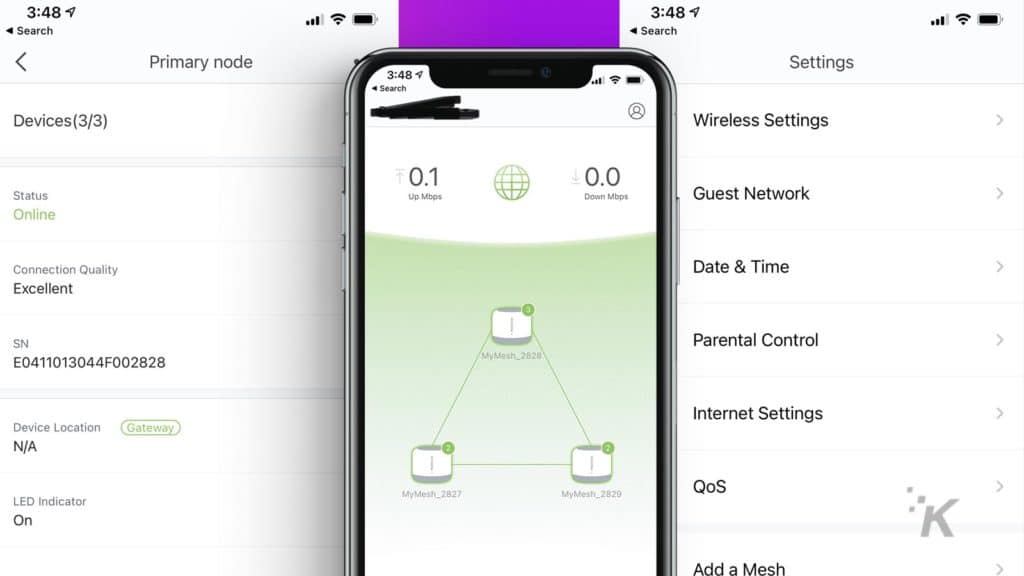
ในขณะที่คุณซื้อเราเตอร์ใหม่ คุณต้องพิจารณาว่าบ้านของคุณใหญ่แค่ไหน คุณต้องการ WiFi ที่หลังบ้านของคุณหรือไม่? แล้วในห้องใต้ดินล่ะ? มีบ้านหลังใหญ่ที่ดูเหมือนจะมีจุดบอดเสมอซึ่ง WiFi จะไม่เสี่ยงใช่ไหม
หากคุณตอบว่าใช่สำหรับคำถามเหล่านี้ บ้านของคุณคือตัวเลือกที่สำคัญสำหรับระบบ mesh WiFi โดยพื้นฐานแล้วมันเป็นเพียงชุดเราเตอร์แฟนซีประเภทเดียวกัน ที่สามารถเชื่อมต่อเครือข่ายเพื่อกระจาย WiFi อย่างสม่ำเสมอทั่วทั้งบ้านของคุณ ใช้กฎเดียวกันสำหรับการจัดวาง โดยหน่วยหนึ่งไม่ว่าโมเด็มหรือแจ็คอินเทอร์เน็ตของคุณอยู่ที่ไหน และอีกหน่วยหนึ่งอยู่ที่จุดกึ่งกลางระหว่างยูนิตหลักนั้นกับส่วนปลายของบ้านของคุณ จุดมุ่งหมายคือการวางโหนดเพิ่มเติมไว้ใกล้พอที่จะรับการเชื่อมต่อที่แน่นหนาจากยูนิตหลักในขณะที่ขยายการเข้าถึง WiFi ให้ไกลกว่าเราเตอร์ตัวเดียวที่เคยทำ
เราชอบหน่วย mesh WiFi ของ Google มาก และคุณสามารถเลือกซื้อแบบ 3 แพ็คได้ในราคาต่ำกว่า 200 ดอลลาร์ ซึ่งจะครอบคลุมทั้งหมด ยกเว้นคุณสมบัติที่ใหญ่ที่สุดในความดีของ WiFi หากคุณต้องการ WiFi 6 Eero ของ Amazon ช่วยคุณได้ โดยแต่ละโหนดมีราคา 129 ดอลลาร์หรือแพ็ก 3 แพ็กราคา 349 ดอลลาร์
ระบบ Mesh อาจสูญเสียประสิทธิภาพระหว่างโหนด ดังนั้นสำหรับบ้านขนาดใหญ่โดยเฉพาะอย่างยิ่ง คุณจะต้องให้ช่างไฟฟ้าวางสายเคเบิลอีเทอร์เน็ตไปยังตำแหน่งที่โหนดอื่นตั้งอยู่ ซึ่งขจัดโอกาสที่ backhaul ไร้สายจะมีปัญหาในขณะที่ยังคงสร้างการครอบคลุม WiFi ที่แข็งแกร่ง
ตอนนี้คุณควรมีข้อมูลเพียงพอที่จะแก้ไขปัญหา WiFi ในบ้านของคุณ หากการเปลี่ยนการตั้งค่าเราเตอร์หรือรับเราเตอร์ใหม่ไม่ได้ผล อาจเป็นเพราะอุปกรณ์ของคุณใช้ประเภท WiFi ที่เก่ากว่า และอาจคุ้มค่าที่จะพิจารณาอัปเกรดสิ่งเหล่านั้นเช่นกัน
มีความคิดเกี่ยวกับเรื่องนี้หรือไม่? แจ้งให้เราทราบด้านล่างในความคิดเห็นหรือดำเนินการสนทนาไปที่ Twitter หรือ Facebook ของเรา
คำแนะนำของบรรณาธิการ:
- บริษัทเคเบิลไม่สามารถเรียกเก็บเงินคุณสำหรับเราเตอร์ที่คุณมีอยู่แล้วได้อีกต่อไป
- วิธีปิดการใช้งานการแชร์ WiFi ของ Amazon Sidewalk Neighborhood
- รีวิว: Meshforce M7 Tri-Band Whole Home Mesh WiFi System – เครือข่ายตาข่ายที่ใช้งานได้จริง
- FBI ต้องการให้คุณรู้ว่าการทำงานจาก WiFi ของโรงแรมอาจมีความเสี่ยงด้านความปลอดภัยอย่างมาก
โปรดทราบว่า หากคุณซื้อบางอย่างผ่านลิงก์ของเรา เราอาจได้รับส่วนแบ่งเล็กน้อยจากการขาย เป็นหนึ่งในวิธีที่เราเปิดไฟไว้ที่นี่ คลิกที่นี่เพื่อดูเพิ่มเติม
